- Главная
- /
- Статья

Настройте приложение Entra ID (Azure AD) Wizard в Control Hub
 В этой статье
В этой статьеЕсли вы управляете пользователями и группами в Microsoft Entra ID, используйте приложение Entra ID (Azure AD) Wizard в Control Hub для синхронизации пользователей и групп с Webex.
Включить Entra ID в Control Hub
В Webex для государственных учреждений приложение Entra ID (Azure AD) Wizard доступно как для клиентов GCC Moderate Entra ID, так и для клиентов GCC High Entra ID.
Некоторые функции, описанные в этой статье, пока доступны не всем клиентам.
Прежде чем начать
| 1 |
Войдите в Control Hub с полной учетной записью администратора. | ||||||||||
| 2 |
Перейдите в Параметры организации, а затем прокрутите вниз до Приложение Microsoft Azure Active Directory Wizard. | ||||||||||
| 3 |
Щелкните Настройка, чтобы начать настройку. | ||||||||||
| 4 |
(Необязательно) Для администраторов Webex for Government выберите Entra Worldwide или Entra GCC High и нажмите Продолжить. Entra Worldwide отправляет мастера в Entra AD как для GCC Moderate, так и для Commercial. Entra GCC High отправляет Мастера в Entra AD для GCC High.
| ||||||||||
| 5 |
Выполните аутентификацию своей учетной записи администратора Entra ID. Если вы не являетесь глобальным или привилегированным администратором в Entra ID, вы можете запросить доступ для предоставления разрешения приложению Entra ID (Azure AD) Wizard. Если у вас есть полные права администратора в Entra ID, вы можете просматривать и предоставлять доступ к запросам, перейдя в . В разделе Действиевыберите Запросы на согласие администратора и щелкните Интеграция удостоверений Cisco Webex и выберите Просмотреть разрешения и принять. Этот процесс предоставляет общую аутентификацию приложению Webex. Наконец, нажмите на вкладку Все (предварительный просмотр), выберите Интеграция удостоверений Cisco Webex и нажмите Обзор заявки. Под , нажмите Предоставить согласие администратора для Cisco, чтобы предоставить все необходимые разрешения для включения Entra ID в Control Hub. Более подробную информацию об этом процессе можно найти в службе поддержки Microsoft. | ||||||||||
| 6 |
Проверьте разрешения и нажмите Принять , чтобы предоставить учетной записи разрешение на доступ к вашему клиенту Entra ID. Cisco Webex Identity — это корпоративное приложение Entra ID в Entra ID. Приложение Wizard подключается к этому приложению для доступа к API-интерфейсам Entra ID graph. Разрешения, необходимые для доступа к нему, представляют собой минимальные разрешения, необходимые для его поддержки и использования. 
| ||||||||||
| 7 |
Для клиентов СМБ примите настройки по умолчанию, установив параметры Синхронизации по умолчанию и нажав Продолжить. Для корпоративных клиентов перейдите к следующему шагу и продолжите настройку. Если вы принимаете параметры по умолчанию, это означает, что необходимо:
 | ||||||||||
| 8 |
Для корпоративных клиентов (более 1000 пользователей) или клиентов, которые хотят настроить параметры вручную, щелкните вкладку Атрибуты и сопоставьте атрибуты. Щелкните Сохранить. Вы можете сопоставить другие атрибуты пользователя из Entra ID с Webex или изменить существующие сопоставления атрибутов пользователя с помощью страницы Атрибуты. Можно настроить сопоставление, убедившись в правильности настройки. Важное значение, которое вы относяте к имени пользователя. В качестве имени пользователя Webex использует его адрес электронной почты. По умолчанию userPrincipalName (UPN) в Entra ID сопоставляется с адресом электронной почты (именем пользователя) в Control Hub. Вы не можете редактировать сопоставление во время первой настройки. В этом случае соответствующий экземпляр создан не полностью, а также нет экземпляра настроенного атрибута сопоставления. Тем не менее, можно щелкнуть Правка , чтобы изменить его по завершению настройки. | ||||||||||
| 9 |
Добавьте пользователей в область синхронизации, щелкнув вкладку Пользователи . Вы можете ввести имя пользователя для поиска и добавить пользователя в область синхронизации. Вы также можете удалить пользователя из области синхронизации, нажав на значок корзины справа. Щелкните Сохранить. Если вы хотите выбрать всех пользователей из Entra ID, выберите Выбрать всех пользователей. Если вы выберете этот параметр, вам не придется выбирать группы в области, поскольку этот параметр синхронизирует группы одновременно.  Не рекомендуется использовать "Выбрать всех пользователей" для значительных корпоративных клиентов с сотнями тысяч пользователей, поскольку процесс инициализации требует длительного времени. Если вы случайно синхронизируете много пользователей в Control Hub, их удаление также занимает больше времени. Щелкните Сохранить. | ||||||||||
| 10 |
На вкладке Группы вы можете искать отдельные группы и добавлять их в Webex.
| ||||||||||
| 11 |
(Необязательно) На вкладке Дополнительно у вас есть возможность настроить некоторые расширенные параметры синхронизации:
| ||||||||||
| 12 |
Вы можете решить, разрешить ли синхронизацию немедленно или на более позднем этапе. При выборе параметра Разрешить сейчас к предстоящей синхронизации будут применяются все настройки. Если выбрать параметр Сохранить и разрешить позже, синхронизация не начнется, пока вы не разрешите автоматическую синхронизацию.  | ||||||||||
| 13 |
Приложение взаимодействует с Entra ID для настройки конфигурации и планирования синхронизации.  |
- Активный: синхронизация прошла успешно.
- Карантин: задание синхронизации было помещено на карантин в Entra ID после нескольких сбоев. Более подробную информацию см. в документации Entra ID.
- НеЗапускается: этот статус появляется только после первой настройки. Служба еще не запущена после первой настройки.
Вы также можете нажать Просмотреть сводку, чтобы увидеть дополнительную информацию, такую как время и дату последней синхронизации, а также количество синхронизированных, пропущенных или не синхронизированных пользователей:
Пользователи
- Синхронизировано: показывает количество пользователей, успешно синхронизированных с Webex.
- Пропущено: показывает количество пользователей, пропущенных при последней синхронизации. Например, новые пользователи в Entra ID, которые не были добавлены в область синхронизации приложения мастера Entra ID (Azure AD). Эти пользователи не были синхронизированы с Webex; добавьте их в область синхронизации, чтобы синхронизировать их с Webex.
- Неуспешный: показывает количество пользователей, которым не удалось синхронизироваться. Дополнительную информацию о причинах, по которым этим пользователям не удалось синхронизироваться, можно найти в журнале аудита предоставления идентификаторов Entra ID. Если вам необходимо синхронизировать этих пользователей немедленно, вы можете предоставить пользователей по требованию.
Группы
- Синхронизировано: показывает количество групп, успешно синхронизированных с Webex и созданных в Control Hub.
- Для синхронизации: этот статус указывает на то, что не все пользователи в группе еще добавлены. Сначала необходимо успешно синхронизировать пользователей с Webex.
Перенос существующих конфигураций приложения Cisco Webex Enterprise в приложение Entra ID (Azure AD) Wizard
Если вы уже настроили приложение Cisco Webex Enterprise в Entra ID, вы можете автоматически перенести все свои конфигурации в приложение мастера Entra ID (Azure AD). Вы можете управлять Entra ID полностью в Control Hub, не теряя при этом ни одной из своих предыдущих конфигураций.
| 1 |
Войдите в Control Hub с полной учетной записью администратора. | ||||||||||
| 2 |
Перейдите к разделу Настройки организации и прокрутите страницу вниз до раздела Синхронизация каталога . | ||||||||||
| 3 |
Щелкните Настройка, чтобы начать настройку. | ||||||||||
| 4 |
Выполните аутентификацию учетной записи администратора Entra ID с помощью конфигурации Entra ID. Убедитесь в том, что вы используете учетную запись с разрешениями, описанными в следующем шаге. | ||||||||||
| 5 |
Проверьте разрешения и нажмите Принять, чтобы предоставить учетной записи разрешение на доступ к вашему клиенту Entra ID. Синхронизация удостоверений Cisco Webex — это корпоративное приложение Entra ID в Entra ID. Приложение Wizard подключается к этому приложению для доступа к API-интерфейсам Entra ID graph. Необходимые для доступа разрешения – это минимальные разрешения, необходимые для поддержки и использования. 
| ||||||||||
| 6 |
Выберите Перенести существующее приложение. | ||||||||||
| 7 |
После принятия дополнительных запросов на разрешение «только чтение» выберите существующее приложение, которое вы хотите перенести в приложение Wizard, а затем выберите Продолжить. Если выбранное существующее приложение не подключает пользователей к тому же Control Hub, миграция завершится неудачей. | ||||||||||
| 8 |
После завершения миграции мы рекомендуем вам выполнить пробный прогон перед включением автоматической синхронизации, чтобы убедиться в отсутствии ошибок. |
Выполните пробный прогон
Перед включением автоматической синхронизации мы рекомендуем сначала выполнить пробный прогон, чтобы убедиться в отсутствии ошибок. После завершения пробного прогона вы можете загрузить отчет о пробном прогоне, чтобы увидеть подробную информацию. Доступные столбцы в отчете:
| Имя столбца | Описание |
|---|---|
| Тип объекта | Тип объекта в Entra ID, например пользователь или группа. |
| Тип действия | Тип действия, которое будет выполнено над объектом во время синхронизации. Возможные типы действий:
|
| Azure-идентификатор | Идентификатор объекта в Entra ID. |
| Имя Лазурного | Имя объекта в Entra ID. |
| Имя Вебекс | Имя объекта в Webex. |
| Причина | Причина, по которой тип действия будет происходить во время синхронизации. |
| 1 |
Войдите в Control Hub с полной учетной записью администратора. |
| 2 |
Перейдите к разделу Настройки организации и прокрутите страницу вниз до раздела Синхронизация каталога . |
| 3 |
Нажмите на три вертикальные точки рядом с экземпляром, который вы хотите синхронизировать, а затем выберите Пробный запуск. |
| 4 |
После завершения пробного прогона нажмите Загрузить сводку, чтобы загрузить отчет в виде CSV-файла. |
Включить или отключить автоматическую синхронизацию
Приложение Entra ID (Azure AD) Wizard и соответствующая ему внутренняя служба проверяют, включена ли автоматическая синхронизация, чтобы определить, когда синхронизировать пользователей или группы из Entra ID с Webex. Включите Автоматическую синхронизацию, чтобы разрешить автоматическую синхронизацию пользователей и групп. При отключении автоматической синхронизации приложение Wizard не синхронизирует ничего с Webex, но существующая конфигурация сохраняется.
Обычно пользователи синхронизируются каждые 40 минут согласно политике Microsoft.
| 1 |
Войдите в Control Hub в качестве администратора организации с полными учетной записью. |
| 2 |
Перейдите к разделу Настройки организации и прокрутите страницу вниз до раздела Синхронизация каталога . |
| 3 |
Переключить переключатель вправо, чтобы включить автоматическую синхронизацию . Отключать ее можно, переключая переключатель автоматической синхронизации влево. |
Изменение конфигурации приложения мастера Entra ID (Azure AD)
| 1 |
Войдите в Control Hub с полной учетной записью администратора. |
| 2 |
Перейдите к разделу Настройки организации и прокрутите страницу вниз до раздела Синхронизация каталога . |
| 3 |
Нажмите Изменить конфигурацию.  |
| 4 |
Настройте сопоставление атрибутов, выбрав атрибут из левого столбца, который происходит из Entra ID. Атрибут назначения в облако Webex находится в правом столбце. Дополнительные сведения о сопоставлении атрибутов см. в разделе Сопоставление атрибутов приложения мастера Entra ID (Azure AD).  |
| 5 |
На вкладке Пользователи и группы добавьте или удалите пользователей и группы из области синхронизации. Вложенные группы не синхронизируются с облаком автоматически. Обязательно выберите все группы, вложенные в группы, которые вы хотите синхронизировать. |
| 6 |
При необходимости измените параметры на вкладке "Подробнее". |
| 7 |
Нажмите Сохранить, чтобы сохранить измененную конфигурацию. Обновления будут применены при следующей синхронизации. Механизм автоматической синхронизации Entra ID обеспечивает синхронизацию пользователей и групп пользователей. |
Измените имя экземпляра Webex
Измените способ отображения имени экземпляра Cisco Webex Identity в списке корпоративных приложений Entra ID.
| 1 |
Войдите в Control Hub с полной учетной записью администратора. |
| 2 |
Перейдите к разделу Настройки организации и прокрутите страницу вниз до раздела Синхронизация каталога . |
| 3 |
Нажмите Изменить имя экземпляра.  |
| 4 |
Введите новое имя экземпляра и нажмите Сохранить. |
Удалить конфигурацию приложения мастера Entra ID (Azure AD)
При удалении приложения Entra ID (Azure AD) Wizard App удаляется конфигурация синхронизации Entra ID. Конфигурация не сохраняется в Webex или Entra ID. Если вы захотите использовать синхронизацию Entra ID в будущем, вам потребуется выполнить полную перенастройку.
Не удаляйте приложение Cisco Webex из Entra ID.
| 1 |
Войдите в Control Hub с полной учетной записью администратора. |
| 2 |
Перейдите к разделу Настройки организации и прокрутите страницу вниз до раздела Синхронизация каталога . |
| 3 |
Нажмите Удалить экземпляр.  |
| 4 |
На странице Удаление экземпляра Azure AD? выберите Отоионить согласие администратора Azure AD , если вы хотите отопустить соглашение о согласии от Webex. При выборе этого параметра вам необходимо будет ввести свои учетные данные и снова предоставить полномочия. 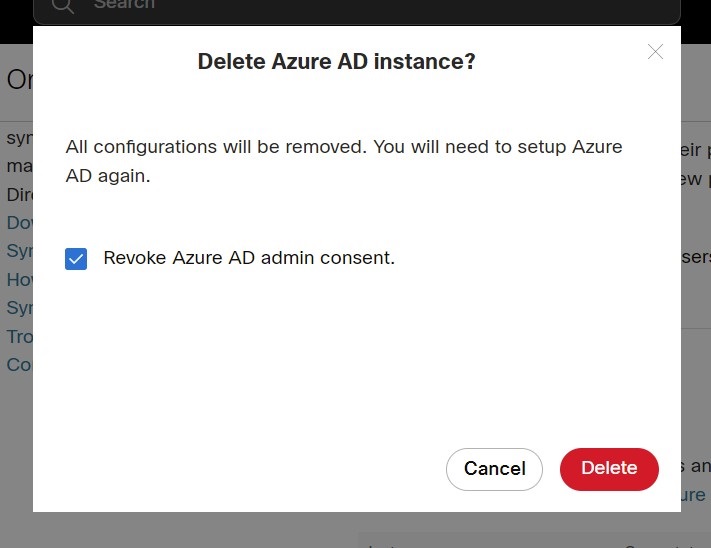 |
| 5 |
Щелкните Удалить. |
Предоставление пользователю Webex по требованию
Вы можете немедленно подключить пользователя к Webex, независимо от синхронизации идентификатора Entra, и мгновенно проверить результат. Это удобно при устранении неполадок во время настройки.
| 1 |
Войдите в Control Hub с полной учетной записью администратора. |
| 2 |
Перейдите в Настройки организации и прокрутите страницу вниз до раздела Синхронизация каталогов. |
| 3 |
Нажмите Предоставить пользователя по требованию.  |
| 4 |
Найдите и выберите пользователя, которого вы хотите подготовить, и нажмите Подготовка. |
| 5 |
После завершения появится один из следующих результатов:
|
| 6 |
Нажмите Повторить попытку, чтобы повторно создать того же пользователя, если попытка была пропущена или завершилась неудачей. |
| 7 |
Нажмите Предоставить другого пользователя, чтобы вернуться на страницу предоставления прав. |
| 8 |
Нажмите Готово, когда закончите. |
Импортируйте домены, проверенные Entra ID, в Control Hub
У клиентов могут быть сотни доменов, проверенных в Entra ID. При интеграции с Control Hub, если они хотят импортировать проверенные домены из Entra ID в Control Hub. Это может сэкономить много усилий при техническом обслуживании или настройке.
| 1 |
Перейдите к secion домена на вкладке Настройки организации в Control Hub. |
| 2 |
Нажмите Добавить с Entra ID.  |
| 3 |
На странице Добавление проверенных доменов наберйте и выберите домены, которые необходимо добавить. |
| 4 |
Щелкните Добавить. Подтвержденные домены появятся в списке проверенных доменов.
|
Сопоставление атрибутов приложения мастера Entra ID (Azure AD)
Приложение-мастер Entra ID (Azure AD) может поддерживать и синхронизировать любые изменения, вносимые вами в выражения атрибутов. Например, в Entra ID можно сопоставить displayName так, чтобы отображались как атрибуты surname, так и givenName. Эти изменения отображаются в приложении Wizard.
Дополнительную информацию о сопоставлении выражений атрибутов в Entra ID можно найти на сайте справки Microsoft.
Для получения информации о конкретных атрибутах идентификатора Entra используйте следующую таблицу.
Entra ID не синхронизирует нулевые значения. Если вы установите значение атрибута на null в Entra ID, он не будет удален или исправлен нулевым значением в Webex. Дополнительные сведения см. в ограничениях на сайте справки Microsoft.
|
Атрибут идентификатора Entra (источник) |
Атрибут пользователя Webex (целевой объект) | Описание |
|---|---|---|
|
userPrincipalName |
userName |
Это уникальный идентификатор пользователя в Webex. Это сообщение электронной почты в формате. |
|
displayName |
displayName |
Имя пользователя, отображаемая в приложении Webex. |
|
surname |
name.familyName |
|
|
givenname. |
name.givenName |
|
|
objectId |
externalId |
Это UID пользователя в Entra ID. Как правило, это строка 16-bytes. Не рекомендуется изменять это сопоставление. |
|
jobTitle |
title |
|
|
usageLocation |
addresses[type eq "work"].country |
Рекомендуется использовать сопоставление usagelocation для адресов [тип eq "work"].country. При выборе другого атрибута необходимо убедиться в том, что значения атрибута соответствует стандартам. Например, США должны быть США. Китай должен быть cn и т. д. |
|
city |
addresses[type eq "work"].locality |
|
|
streetAddress |
addresses[type eq "work"].streetAddress |
|
|
state |
addresses[type eq "work"].region |
|
|
postalCode |
addresses[type eq "work"].postalCode |
|
|
TelephoneNumber |
phoneNumbers[type eq "work"].value |
|
|
mobile |
phoneNumbers[type eq "mobile"].value |
|
|
facsimileTelephoneNumber |
phoneNumbers[type eq "fax"].value |
|
|
менеджер |
менеджер |
Синхронизирует информацию о менеджерах пользователей с Webex, чтобы пользователи всегда могли видеть правильную информацию о менеджере в карточке контакта пользователя. При создании пользователя Entra ID проверяет, находится ли объект менеджера пользователя в Webex Identity или нет. Если нет, атрибут менеджера пользователя игнорируется. Если есть атрибут менеджера, то для отображения атрибута в карточке контакта пользователя должны быть выполнены два условия:
Эти условия проверяют обновление атрибута менеджера пользователя по истечении срока действия токена аутентификации пользователя. Изменения атрибутов менеджера не будут отражены в карточке контакта пользователя до тех пор, пока пользователь не выполнит первый вход в систему после изменения. |
Вопросы и ответы
Как перейти на приложение Entra ID (Azure AD) Wizard из Cisco Directory Connector?
Во время настройки приложение Wizard определяет, использует ли ваша организация Directory Connector. Если он включен, откроется диалоговое окно, в котором можно выбрать использование Entra ID и заблокировать Directory Connector. Нажмите Заблокировать, чтобы подтвердить, что вы хотите продолжить настройку приложения мастера Entra ID (Azure AD).
Вы также можете отключить Directory Connector перед настройкой приложения Wizard. После настройки приложение Wizard управляет профилями пользователей. Однако приложение Wizard управляет только теми пользователями, которые были добавлены в область синхронизации; вы не можете использовать приложение Wizard для управления пользователями, синхронизированными с помощью Directory Connector, которые не входят в область синхронизации.
Могу ли я настроить единый вход с помощью Microsoft Entra?
Вы можете настроить интеграцию единого входа (SSO) между организацией клиента Control Hub и развертыванием, которое использует Microsoft Entra ID в качестве поставщика удостоверений.
Когда обновляется аватар пользователя в Webex?
Аватары пользователей синхронизируются с Webex при создании пользователя в Webex Identity. Это обновление основано на обновлении аватара пользователя в Entra ID. Затем приложение Wizard извлекает новый аватар из Entra ID. Контактная карточка пользователя обновляется, когда пользователь впервые входит в систему после изменения.
Почему пользователь не появляется в группе в Control Hub сразу после синхронизации и как это можно решить?
Синхронизация пользователей и групп — это независимые процессы. В то время как синхронизация пользователей может происходить по отдельности, групповая синхронизация автоматически выполняется каждые 12 часов. Если пользователь синхронизирован через группу, но не появляется в группе в Control Hub немедленно, это все равно ожидаемое поведение. Если пользователь отображается только в основном списке пользователей, но не в группе, никаких дополнительных действий не требуется. Просто дождитесь завершения следующего цикла групповой синхронизации.
Если пользователь отмечен как неактивный в Entra ID, что происходит с этим пользователем в моей организации Webex?
Пользователи, отмеченные как Неактивные в Entra ID, также получают это обозначение в Control Hub. Неактивные пользователи пропускаются при синхронизации и не будут изменены ни при каких будущих изменениях в Control Hub. Однако неактивные пользователи будут продолжать отображаться в вашей организации Control Hub до тех пор, пока вы не удалите их напрямую.


